3 modi per mettere in pausa la posizione di Snapchat senza spegnerla
Pubblicato: 2025-01-31I dati sulla posizione sono tra le informazioni personali più aggiornate che puoi avere su qualcuno. Naturalmente, vorresti non condividerlo con qualcuno senza autorità, o almeno non sempre. Potresti o meno saperlo, ma Snapchat, una delle app di social media più popolari, può utilizzare la tua posizione in tempo reale come parte della sua funzione Snap Map per mostrare la tua posizione dal vivo agli altri.
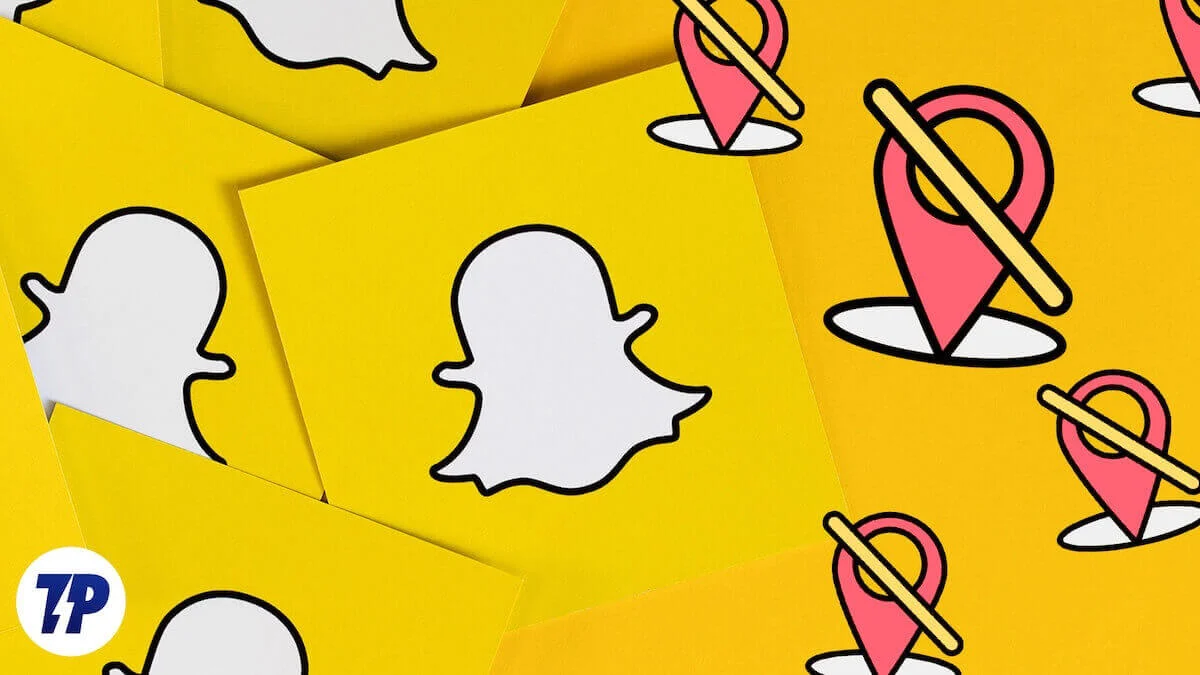
Prima di impazzire, è probabilmente perché avevi permesso a Snapchat di utilizzare la posizione del tuo dispositivo durante la configurazione dell'app. È una di quelle cose che ignoriamo e spesso finiscono per concedere tutte le autorizzazioni che l'app chiede. Tuttavia, non è la fine della strada, in quanto puoi facilmente mettere in pausa la posizione di Snapchat, non necessariamente dopo averlo spento. Leggi per saperne di più.
Sommario
Come mettere in pausa la posizione di Snapchat senza spegnerla
Accendi la modalità fantasma
Se non hai familiarità con la modalità Ghost, considera che sia la modalità di incognito di Snapchat. Aiuta a nascondere la tua posizione dai tuoi amici su Snapchat, in modo che non saranno in grado di visualizzare la tua posizione su Snap Map. La parte migliore della modalità fantasma è che puoi disattivarlo automaticamente nel caso in cui ti dimentichi. È il modo migliore per mettere in pausa la posizione di Snapchat senza spegnerla. Ecco come puoi farlo -
Metodo 1:
- Apri l'app Snapchat sul tuo smartphone.
- Seleziona l'icona del tuo profilo dall'angolo in alto a sinistra.
- Scorri verso il basso e fai clic sull'opzione sotto la mappa snap .
- Tocca il biggle accanto alla modalità fantasma per abilitarlo.
- Puoi scegliere la durata preferita: 3 ore, 24 ore o fino a quando non spento. Quest'ultimo mantiene la modalità Ghost abilitata fino a quando non la spegne.
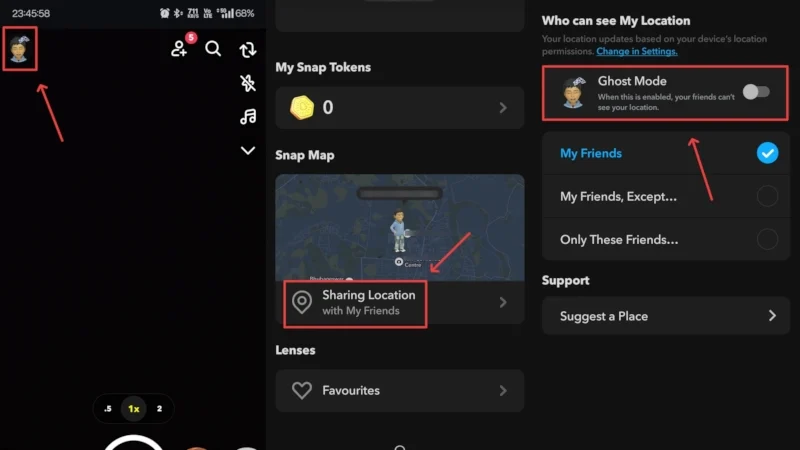
Metodo 2:
C'è un altro modo per abilitare la modalità fantasma in Snapchat. Per farlo,
- Apri l'app Snapchat sul tuo smartphone.
- Immettere la sezione Friends dalla barra degli strumenti in basso.
- Fai clic sull'icona APS F nella parte inferiore.
- Tocca l' icona di ingranaggio nell'angolo in alto a destra per immettere le impostazioni della mappa delle snap.
- Tocca il biggle accanto alla modalità fantasma per abilitarlo.
- Puoi scegliere la durata preferita: 3 ore, 24 ore o fino a quando non spento. Ancora una volta, "fino a quando non è spento" mantiene la modalità Ghost abilitata fino a quando non la spegnere.
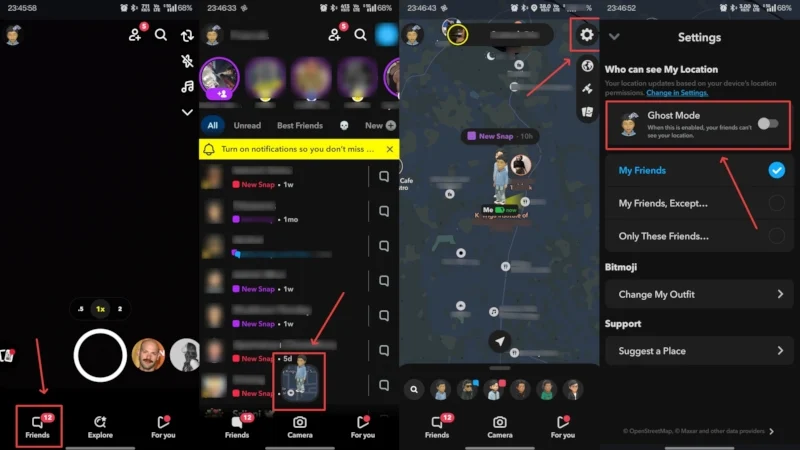
Indipendentemente dal metodo che scegli, la modalità fantasma, oltre a nascondere le informazioni sulla posizione, nasconde anche la tua immagine del profilo fino a quando la funzione non viene disattivata. Ciò significa che i tuoi amici possono facilmente dire se hai abilitato la modalità fantasma, ma il compromesso ne vale la pena se ci chiedi perché puoi goderti la privacy dagli amici ficcanastui.
Disattiva posizione precisa
Gli iPhone e gli Androidi più recenti ti offrono due opzioni tra cui scegliere quando si concede l'accesso alla posizione a un'app. Puoi scegliere tra approssimativo e preciso, in cui il primo non consente all'app di avere la posizione di punta. Questo può essere usato per mettere in pausa la posizione di Snapchat senza spegnerla. Per farlo,

Su Android
- Sul tuo dispositivo Android, vai alle impostazioni di sistema .
- Immettere le impostazioni dell'app scorrendo un po 'verso il basso.
- Seleziona la gestione delle app per accedere alle impostazioni dell'app di tutte le app installate sul dispositivo.
- Scorri verso il basso e inserisci le impostazioni di Snapchat .
- Tocca le autorizzazioni e inserisci le impostazioni della posizione di Snpachat.
- Disabilita il disattivazione di una posizione precisa dell'utilizzo .

Su iPhone
- Apri le impostazioni del sistema del tuo iPhone.
- Scorri verso il basso e fai clic sulle app per immettere le impostazioni dell'app.
- Trova Snapchat e fai clic su di esso.
- Tocca sulla posizione all'interno delle impostazioni di Snapchat.
- Spegnere il bosco accanto alla posizione precisa .
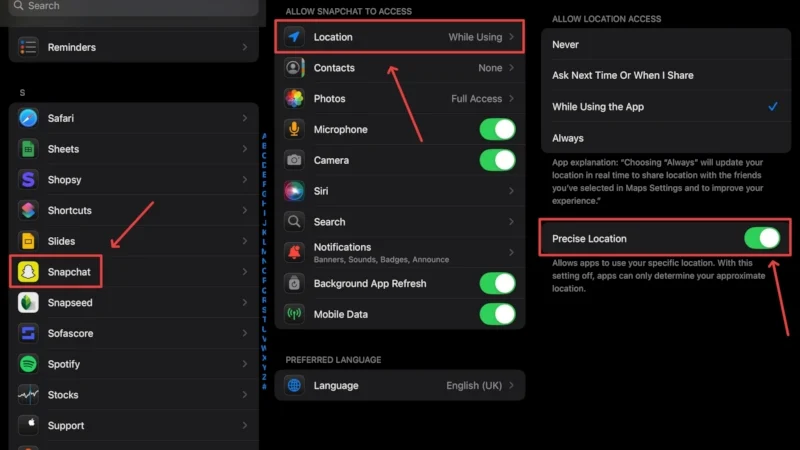
Anche se stai disattivando l'accesso alla posizione precisa del tuo dispositivo, Snapchat può comunque accedere alla posizione approssimativa senza alcuna restrizione. Indipendentemente da ciò, è una misura abbastanza buona per godersi la mappa delle snap senza compromettere molto sulla privacy.
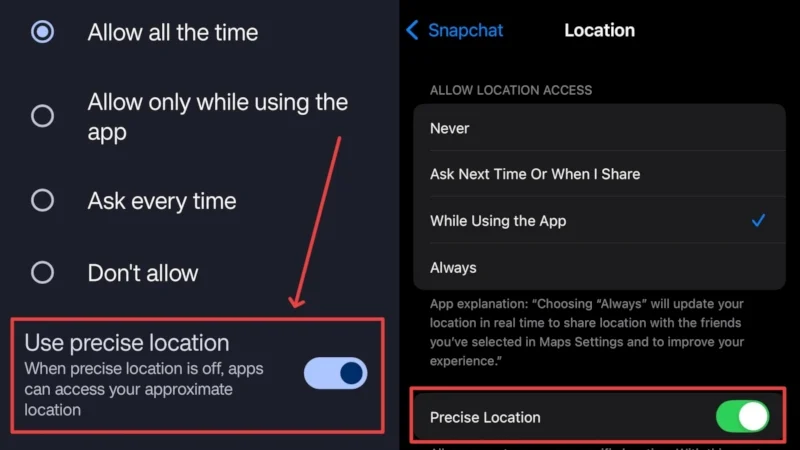
Limitare l'accesso alla posizione
Con le misure a livello di superficie, è tempo di utilizzare qualcosa di molto più efficace, cioè limitando l'accesso alla posizione di Snapchat utilizzando le impostazioni del tuo telefono. Ecco cosa devi fare:
Su Android
- Sul tuo dispositivo Android, vai alle impostazioni di sistema .
- Immettere le impostazioni dell'app scorrendo un po 'verso il basso.
- Seleziona la gestione delle app per accedere alle impostazioni dell'app di tutte le app installate sul dispositivo.
- Scorri verso il basso e inserisci le impostazioni di Snapchat .
- Tocca le autorizzazioni e inserisci le impostazioni della posizione di Snpachat.
- In "Accesso alla posizione per questa app", ti verranno presentate quattro opzioni tra cui scegliere.
io. Consenti tutto il tempo
ii. Consenti solo durante l'utilizzo dell'app
iii. Chiedi ogni volta
iv. Non permettere
Su iPhone
- Apri le impostazioni del sistema del tuo iPhone.
- Scorri verso il basso e fai clic sulle app per immettere le impostazioni dell'app.
- Trova Snapchat e fai clic su di esso.
- Tocca sulla posizione all'interno delle impostazioni di Snapchat.
- In "Consenti l'accesso alla posizione", troverai quattro opzioni tra cui scegliere.
io. Mai
ii. Chiedi la prossima volta o quando condivido
iii. Durante l'utilizzo dell'app
iv. Sempre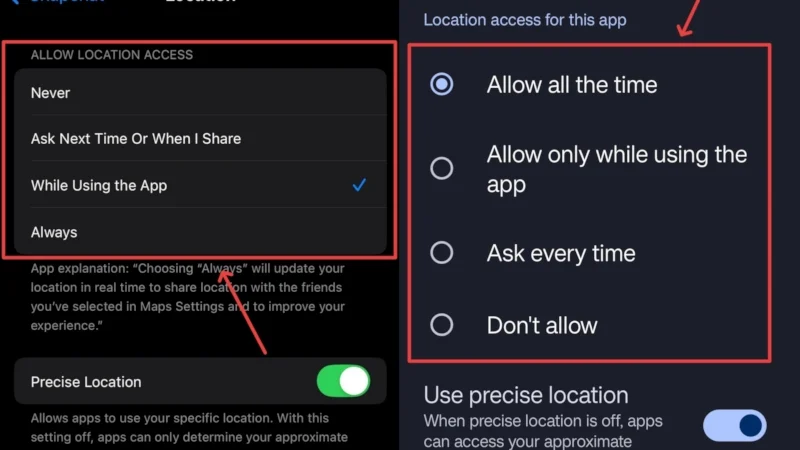
Consenti tutto il tempo e le opzioni sempre su Android e iPhone, rispettivamente, concedi l'accesso senza restrizioni a Snapchat alla posizione in tempo reale del tuo dispositivo anche se l'app non viene utilizzata. Per ovvie ragioni, non consigliamo di utilizzare queste opzioni. Il while utilizzando l'opzione dell'app è molto migliore, in quanto consente a Snapchat di accedere alla posizione del dispositivo se l'app viene aperta e utilizzata.
La domanda ogni volta e la domanda la prossima volta o quando condivido le opzioni su Android e iPhone, rispettivamente, costringi Snapchat a chiedere l'autorizzazione prima di accedere alla posizione del dispositivo. Le opzioni finali, mai su iPhone e non consentono Android, bloccano completamente l'accesso di Snapchat alla posizione del tuo dispositivo. Queste opzioni sono consigliate se non si desidera che Snapchat acceda alla posizione del tuo dispositivo in alcun modo o in qualsiasi momento.
Nota che se la posizione non viene aggiornata ogni 24 ore, la tua immagine del profilo svanirà dalla mappa delle snap, simile a quella in modalità fantasma. Quindi, l'accesso regolarmente è essenziale per impedire che accada.
Pausa la posizione di Snapchat con facilità
Mantenere le nostre identità online al sicuro è sempre stato impegnativo, soprattutto sulle app di social media. La privacy inizia con l'assunzione di misure adeguate, il più semplice delle quali è garantire che nessuno abbia accesso alla tua posizione. App come Snapchat spesso lo portano un po 'troppo lontano, avvisando l'altra parte di ogni attività che fai all'interno dell'app.
Per fortuna, limitare l'accesso alla posizione di Snapchat è il gioco di un bambino utilizzando le procedure di cui sopra. Sebbene abilitando il nodo fantasma potrebbe non essere la cosa giusta da fare in ogni situazione, puoi facilmente cavartela con altre misure, come disattivare l'accesso di Snapchat alla posizione precisa del tuo dispositivo, consentendogli di accedere ai dati di posizione solo quando l'app è aperta, o disabilitare completamente l'accesso alla posizione.
